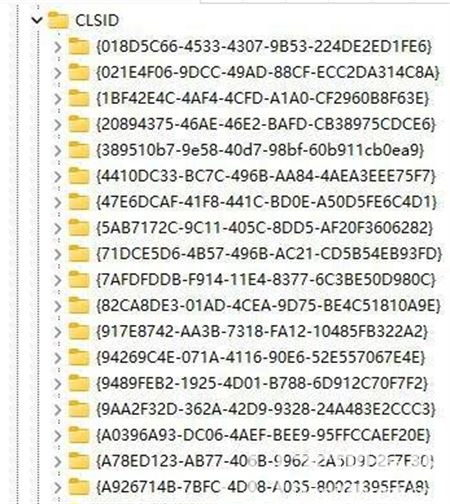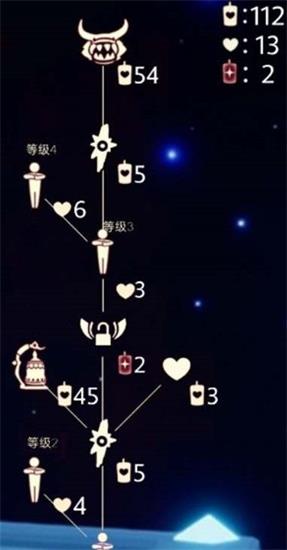Win7升级为Win8双系统安装指南
在计算机技术不断发展的今天,操作系统也随着更新换代。Windows 7(简称Win7)和Windows 8(简称Win8)是微软推出的两款操作系统。随着Win7的逐步淘汰,很多用户开始转向Win8或更高版本的操作系统。本文将为您提供一个详细的Win7升级为Win8的双系统安装指南,帮助您在保持Win7使用习惯的体验Win8的新特性。
2. 准备工作
在开始安装之前,您需要做以下准备工作:
- 确保您的计算机满足Win8的系统要求。
- 备份您的重要数据,以防万一。
- 准备一个Win8的安装介质,可以是DVD光盘或USB闪存驱动器。
- 确认您的计算机支持UEFI启动方式,如果不支持,您可能需要调整BIOS设置。
3. 安装前的设置
在安装Win8之前,您需要在Win7系统中进行一些设置:
1. 打开“控制面板”,选择“系统和安全”,然后点击“管理工具”,找到并打开“计算机管理”。
2. 在“计算机管理”窗口中,点击“磁盘管理”,查看您的磁盘分区情况。
3. 根据需要,创建一个新的分区,用于安装Win8。请确保新分区至少有20GB的可用空间。
4. 启动Win8安装程序
1. 将Win8的安装介质插入计算机。
2. 重新启动计算机,并在启动过程中按下相应的快捷键(通常是F12、F10或ESC)进入启动菜单。
3. 在启动菜单中选择您的安装介质,然后按Enter键启动Win8安装程序。
5. 安装过程中的设置
1. 选择语言、时间和货币格式、键盘或输入法,然后点击“下一步”。
2. 点击“安装现在”开始安装过程。
3. 选择“自定义:仅安装Windows(高级)”。
4. 选择您之前创建的新分区,然后点击“下一步”。
6. 完成安装
1. 按照屏幕上的提示完成Win8的安装过程。
2. 安装完成后,计算机将自动重启。
3. 在启动菜单中,您将看到Win7和Win8两个选项,选择您想要启动的系统。
7. 驱动程序和软件更新
1. 在Win8系统中,打开“控制面板”,选择“系统和安全”,然后点击“Windows Update”。
2. 点击“检查更新”,并安装所有推荐的更新。
3. 确保所有硬件驱动程序都是最新的,以获得最佳的系统性能。
8. 常见问题与解决方案
- 如果在安装过程中遇到问题,请检查您的安装介质是否完好,或者尝试使用不同的启动方式。
- 如果Win7和Win8的启动菜单没有正确显示,请使用第三方工具,如EasyBCD,来修复启动菜单。
通过以上步骤,您应该已经成功地将Win7升级为Win8,并创建了一个双系统环境。现在,您可以根据需要在两个系统之间切换,享受Win8带来的新特性和改进。保留Win7系统也为您提供了一个安全网,以防Win8系统出现问题。希望这篇指南对您有所帮助。